Wenn Sie auf der Suche nach einer zuverlässigen Software zum Konvertieren von DWG in PDF sind, mit der Sie das Dateiformat DWF in PDF konvertieren können, dann ist dieser Beitrag genau das Richtige für Sie. In diesem Artikel besprechen wir, wie Sie DWG-Dateien mit verschiedenen Online- und Desktop-Tools in PDF konvertieren können. Informieren wir uns also über die Tools zum Konvertieren von DWG in PDF.
Vergleiche zwischen DWG- und PDF-Format
DWG ist ein Dateiformat, das nur mit spezieller Software, die es unterstützt, wie AutoCAD, geöffnet und angezeigt werden kann. Es ist ein großer Rückschlag, wenn Sie eine Zeichnung mit einem Zielpublikum teilen müssen. Da nicht jeder über die Software zum Prüfen von DWG-Dateien verfügt, müssen die Dateien in ein Format konvertiert werden, das praktisch von jedem geöffnet werden kann, ohne dass spezielle Tools erforderlich sind. Das Dateiformat enthält 2D- und 3D-Konstruktionsdaten, wie geometrische Daten und Vektoren, sowie Fotos und Karten. Es ist ein Dateiformat, das von Ingenieuren, Architekten und Designern häufig verwendet wird.
PDF ist jedoch eine universelle Wahl. Es bietet ein hohes Maß an Originaltreue und Qualität. Es speichert durchsuchbaren Text, Ebenendaten und mehr. PDF-Dateiformate sind vektorbasiert und hochpräzise; eine DWG kann in Bezug auf die Linienposition bildbasiert sein. Das Dateiformat ist praktisch und ermöglicht den einfachen Austausch von Dateien zwischen einem Kunden und einem Anbieter. Jeder kann die PDF-Datei öffnen und ansehen. Damit können Sie Kommentare hinzufügen, ohne die eigentlichen Elemente und die Zeichnungsstruktur zu beeinträchtigen.
Wie konvertiert man DWG in PDF mit Adobe Acrobat?
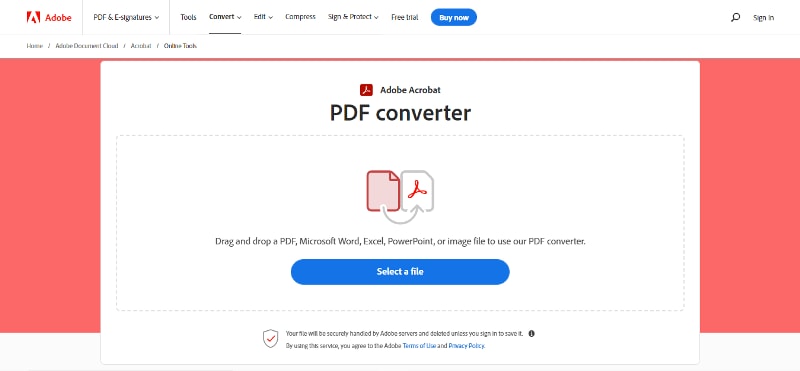
Mit Adobe Acrobat können Sie problemlos DWG in PDF konvertieren. Es ist eine komplette PDF-Lösung für mehrere Geräte. Mit dem Tool können Sie mühelos bearbeiten, konvertieren, signieren und reviewen. Es ist für die Verwendung auf Desktops, Laptops, Smartphones und Tablets verfügbar. Das Tool kann auch über das Internet verwendet werden. Es kann Bilder oder Text in PDF-Dokumenten auf jedem Gerät, auch auf mobilen Geräten, problemlos ändern. In nur wenigen Schritten können Sie Ihre DWG-Datei mit Adobe Acrobat einfach und schnell in ein PDF konvertieren.
Schritt 1 Wählen Sie in Acrobat "Tools" und dann "PDF erstellen".
Schritt 2 Wählen Sie "Einzelne Datei" und wählen Sie dann "Datei auswählen" aus dem Menü.
Schritt 3 Als nächstes müssen Sie die DWG-Datei hochladen.
Schritt 4 Tippen oder klicken Sie auf "Erstellen", um die ausgewählte Datei in eine PDF-Datei zu konvertieren.
Schritt 5 Wenn der Konvertierungsprozess abgeschlossen ist, speichern Sie die PDF-Datei.
Sie können auch das Adobe Acrobat Online Converter Tool verwenden, um die Dateien zu konvertieren.
Schritt 1 Öffnen Sie Adobe Acrobat online. Wählen Sie "Eine Datei auswählen".
Schritt 2 Jetzt müssen Sie die DWG-Datei hochladen.
Schritt 3 Das Tool konvertiert die DWG-Datei sofort in PDF.
Schritt 4 Laden Sie die PDF-Datei herunter oder melden Sie sich einfach mit Ihrem Adobe-Login an, um sie mit anderen zu teilen.
Schritt 5 Sobald Sie die Datei in eine PDF-Datei konvertiert haben, können Sie sie für alle freigeben. Sie können die Datei mit einem beliebigen PDF-Reader anzeigen, anstatt eine DWG-kompatible Designsoftware herunterzuladen.
Mit Adobe Acrobat können Sie mit Ihren Kollegen an der Entwurfsdatei zusammenarbeiten, indem Sie die Datei online mit ihnen teilen oder die PDF-Datei kommentieren. Ihre Teammitglieder können die Datei überall auf der Welt auf Desktops oder mobilen Geräten markieren, anzeigen und bearbeiten.
Wie benutzt man einen kostenlosen Online DWG zu PDF Converter?
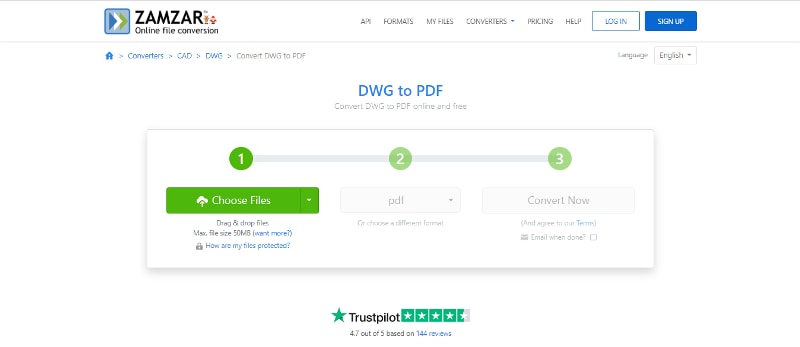
Wenn Sie keine Software auf Ihr Gerät herunterladen möchten, können Sie ein Online Converter Tool verwenden. ZamZar ist ein Tool zum Online-Konvertieren, das Sie verwenden können. Der vollständige DWG in PDF Converter, der mit DWG und allen anderen CAD-Dateitypen arbeitet.
Sie können das Converter Tool durch ein kostenpflichtiges Abonnement erweitern, wenn Sie mehr als den Basisdienst benötigen. Es bietet Funktionen wie eine größere maximale Dateigröße, unbegrenzte Konvertierung von Dateien und Online-Speicher. Es gibt auch viele zusätzliche nützliche Dienste zur Konvertierung von Dateien, auf die Sie mit diesem Tool zugreifen können.
Um DWG-Dateien in PDF zu konvertieren, können Sie ZamZar verwenden. Sie müssen nur die unten angegebenen Schritte befolgen:
Schritt 1 Öffnen Sie das Tool zum Konvertieren von DWG in PDF von ZamZar.
Schritt 2 Jetzt müssen Sie die Dateien auswählen, die Sie konvertieren möchten. Sie können die Dateien auch per Drag & Drop hochladen. (Es können bis zu 50 MB hochgeladen werden).
Schritt 3 Wählen Sie PDF als Format aus.
Schritt 4 Als nächstes müssen Sie auf die Option "Jetzt konvertieren" klicken, um die Konvertierung abzuschließen.
Da das Tool nicht heruntergeladen werden muss, brauchen Sie sich keine Sorgen um den Speicherplatz auf Ihrem Desktop oder Handy zu machen.
Wie werden PDF-Aufgaben nach der Konvertierung von DWG gehandhabt?
Nachdem Sie DWG in eine PDF-Datei konvertiert haben, müssen Sie die PDF-Datei möglicherweise bearbeiten oder ihr Text hinzufügen. Die Aufgabe wird viel einfacher, wenn Sie PDFelement verwenden. Es ist ein Tool, mit dem Sie ganz einfach PDF-Tools erstellen und ändern können. Wondershare PDFelement - PDF Editor hat sich zum Lieblingstool vieler Menschen entwickelt. Das liegt daran, dass es viele wichtige Funktionen mit einer einfachen Oberfläche bietet, die leicht zu bedienen ist.
Die Oberfläche von PDFelement stellt die wichtigsten Funktionen des Programms in großen, anklickbaren Titeln auf dem Startbildschirm dar. Danach können Sie mit der Erstellung, Bearbeitung, Kombination, Konvertierung oder Stapelverarbeitung von PDFs beginnen. Der minimalistische Look vermeidet die Verwendung großer Symbole zugunsten kleinerer Symbole, was die Oberfläche ansprechender erscheinen lässt. Von der Startseite aus können Sie ganz einfach von einer Funktion zur anderen wechseln.
Die Oberfläche ist kein Angriffspunkt. Sie verwendet einen mehrstufigen Navigationsprozess, da Sie die PDF-Datei bearbeiten müssen, auf die Sie mit einem einfachen Klick zugreifen können.
 G2-Wertung: 4.5/5 |
G2-Wertung: 4.5/5 |  100 % Sicher |
100 % Sicher |
PDFelement bietet auch eine kostenlose Testphase an. Damit haben Sie für eine begrenzte Zeit vollen Zugriff auf die Funktionen der Anwendung. Nach Ablauf der kostenlosen Testphase gibt es jedoch Premium-Tarife, für die Sie entweder pro Jahr oder alle sechs Monate bezahlen können.
Mit diesem Tool können Sie Text in einer Zeile oder in einem Textfeld bearbeiten, Links einfügen, den Hintergrund des Dokuments ändern oder Bilder bearbeiten. Es verfügt über eine ganze Reihe von Anmerkungstools, darunter Haftnotizen, Hervorhebungen, Formen, Signaturen und Freihandmarkierungen.
Bearbeitung durch OCR
PDFelement hat sich viel Mühe gegeben, den gesamten Prozess zu vereinfachen. Mit den anschaulichen Symbolen gibt PDFelement seinen Benutzern die Möglichkeit, ihre PDF-Dateien problemlos zu bearbeiten. Mit "Umschalten" können Sie das Modul bearbeiten oder lesen.
Um die Datei zu bearbeiten, müssen Sie lediglich die PDF-Datei hochladen, indem Sie auf das Pluszeichen oben links im Tool klicken. Führen Sie ganz praktisch verschiedene Bearbeitungsfunktionen aus.
Verwenden Sie das Tool, um Text in der gescannten Datei hinzuzufügen, zu entfernen oder zu bearbeiten, zu markieren oder dem Dokument Kommentare hinzuzufügen. Dank der OCR-Funktion wird das Scannen von Dateien in PDFelement wesentlich einfacher. Außerdem können Sie mit dem System das Dokument in 22 verschiedenen Sprachen identifizieren und bearbeiten.
 G2-Wertung: 4.5/5 |
G2-Wertung: 4.5/5 |  100 % Sicher |
100 % Sicher |PDF kombinieren, zusammenführen und optimieren
PDFelement erfüllt die Funktion der PDF-Kombination auf spektakuläre Weise. Es bietet einen einfachen zweistufigen Prozess, um Seiten mehrerer PDF-Dateien in nur wenigen Sekunden zusammenzuführen und neu zu organisieren. Das Tool erweist sich als nützlich für die Konvertierung. Die einfache Konvertierung ermöglicht es Ihnen, die Datei in verschiedene Formate zu konvertieren und umzuwandeln. Sie können die Dateien in Bilder, MS Excel, MS Docs, XML und verschiedene andere Formate konvertieren. Die Optimierung einer PDF-Datei mit dem Tool ist eine einfache Sache der Freude. Es ist einfacher und schneller, als Sie es sich vorstellen können. PDFelement bietet Anwendern drei Optionen zur Optimierung von PDF-Dateien, je nachdem, ob sie die Dateigröße verringern oder erhöhen möchten. Die drei Optionen sind hoch, mittel und niedrig.
Stapelverarbeitung
PDFelement bietet eine Funktion zur Verarbeitung von Stapeldateien, die den gesamten Prozess der Konvertierung, Komprimierung oder Bearbeitung von PDF-Dateien vereinfacht. Um die Funktion der Stapelverarbeitung zu nutzen, müssen Sie lediglich die Stapel-PDF Option auf der Homepage des Tools auswählen und die Anzahl der zu verarbeitenden Dateien festlegen. Das Gute daran ist, dass es keine Beschränkungen hinsichtlich der Anzahl der Dateien gibt, die Sie konvertieren können. Sobald Sie eine Auswahl getroffen haben, können Sie die gewünschte Funktion für alle Dateien gleichzeitig ausführen. Die Geschwindigkeit, mit der die PDF-Dateien verarbeitet werden, ist ebenfalls sehr hoch.
Zusätzliche Funktionen
PDFelement hilft auch dabei, die Dateien sicher zu halten. Sie können Passwörter für die PDF-Datei erstellen und festlegen, um sie zu schützen. Sie haben auch die Möglichkeit, bestimmte Abschnitte der Dokumente zu schwärzen, um wichtige Details geheim zu halten.
Abschließende Worte
Jetzt haben Sie eine gute Vorstellung von den Tools zum Konvertieren von DWG in PDF. Wir haben sowohl Online- als auch Desktop-Tools besprochen, mit denen Sie Dateien in das universelle PDF-Format konvertieren können. Sie können die Tools nicht nur zum Konvertieren in PDF verwenden, sondern auch zum Bearbeiten Ihrer PDF-Dokumente. Mit nur wenigen Klicks können Sie die Datei konvertieren.



